win10系统怎么查看物理地址
更新时间:2024-09-29 13:48:28作者:yang
在Win10系统中,要查看设备的物理地址并不复杂,只需打开网络和Internet设置,点击网络和共享中心,选择更改适配器选项,右键点击所需的网络连接,选择状态然后点击详细信息,即可找到设备的物理地址。物理地址是设备在网络中的唯一标识,通过查看物理地址可以确保设备在网络中的安全连接和通信。通过以上简单的步骤,您可以轻松找到设备的物理地址,保障网络连接的稳定和安全。
步骤如下:
1.在电脑桌面上找到“控制面板”按钮。
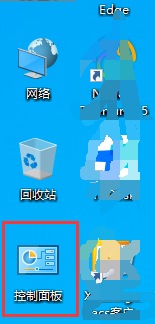
2.选择“网络和共享中心”选项
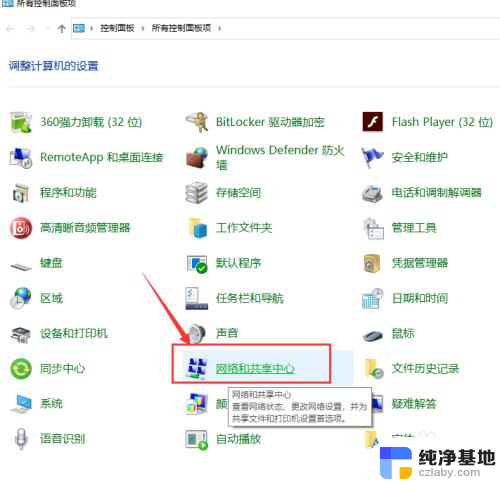
3. 点击“以太网”选项
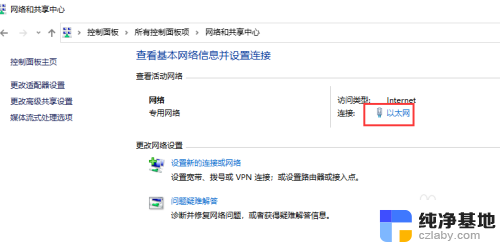
4.点击“详细信息”按钮
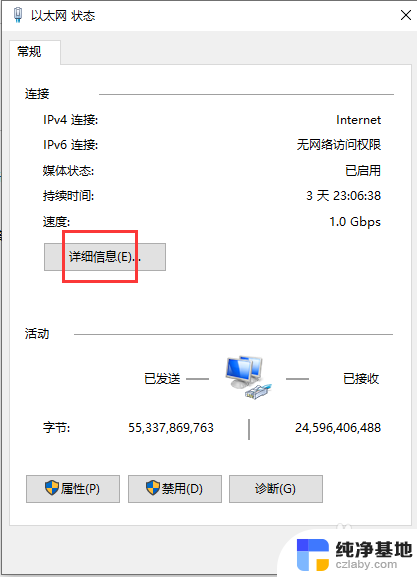
5.在详细信息对话框中,查看物理地址信息
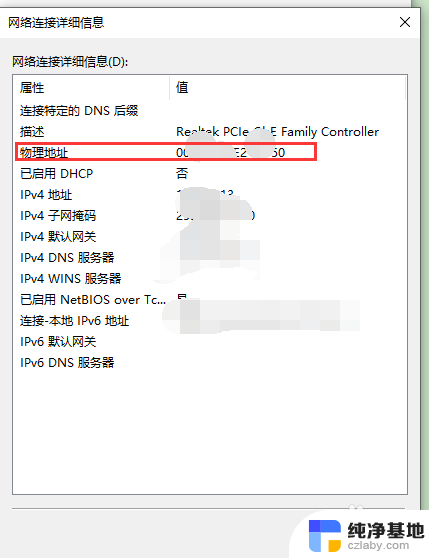
以上就是win10系统怎么查看物理地址的全部内容,还有不懂得用户就可以根据小编的方法来操作吧,希望能够帮助到大家。
- 上一篇: win10手提关闭触摸板
- 下一篇: 开机系统还原怎么操作win10
win10系统怎么查看物理地址相关教程
-
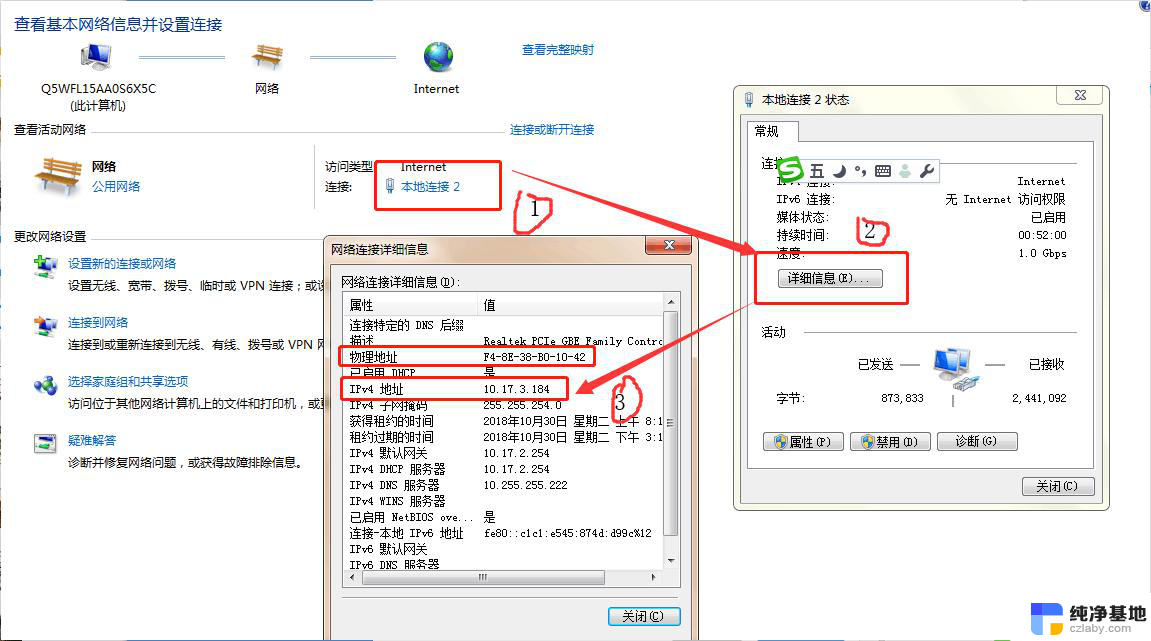 win10系统电脑物理地址怎么查
win10系统电脑物理地址怎么查2024-08-02
-
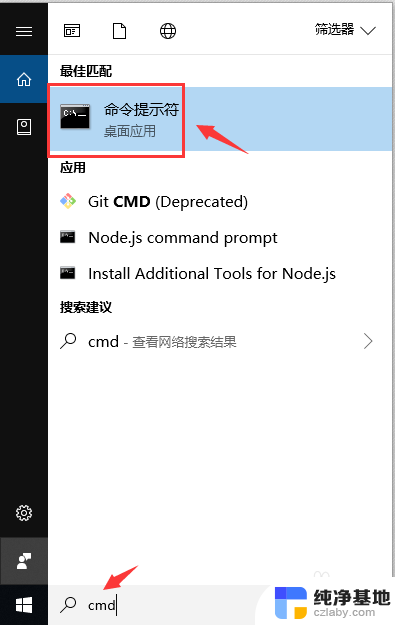 电脑物理地址查询方法win10
电脑物理地址查询方法win102024-07-03
-
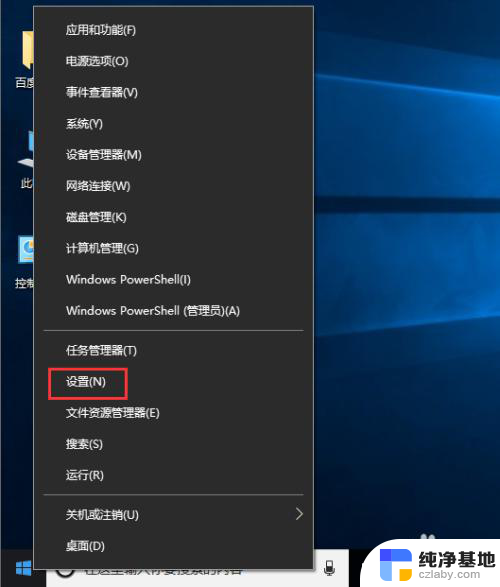 win10系统怎么更改ip地址
win10系统怎么更改ip地址2024-01-14
-
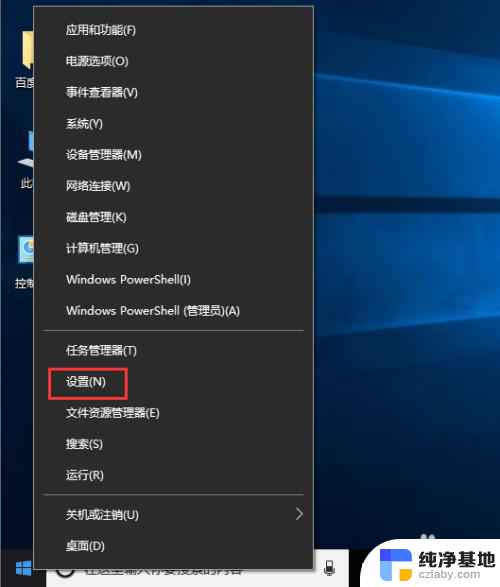 win10系统怎样修改ip地址
win10系统怎样修改ip地址2024-08-21
win10系统教程推荐